Requisitos de instalación de los productos Advanced EPDR/EDR para sistemas Windows
Productos_
- Advanced EPDR
- Advanced EDR
Sistemas Operativos Soportados_
Estaciones de trabajo con microprocesador x86 y x64
- Windows XP SP3 (32 bits)
- Windows Vista (32 y 64-bit)
- Windows 7 (32 y 64-bit)
- Windows 8 (32 y 64-bit)
- Windows 8.1 (32 y 64-bit)
- Windows 10 (32 y 64-bit)
- Windows 11 (64-bit)
Compatible desde la versión de protección de Cytomic para Windows 8.00.19.0000.
Equipos con microprocesador ARM
- Windows 10 Home y Pro
- Windows 11 Home y Pro
NOTA: En ARM, todas las características del producto funcionan, a excepción de alguna funcionalidad de Patch Management y anti-exploit.
Servidores con microprocesador x86 y x64
- Windows 2003 (32, 64-bit y R2) SP2 y superiores
- Windows 2008 (32 y 64-bit) y 2008 R2
- Windows Small Business Server 2011, 2012
- Windows Server 2012, 2012 R2
- Windows Server 2016 y 2019
- Windows Server Core 2008, 2008 R2, 2012 R2, 2016, 2019 and 2022
- Windows Server 2022 (64-bit)
Compatible desde la versión de protección de Cytomic para Windows 8.00.19.0000.
IoT y Windows Embedded Industry
NOTA: Los sistemas Windows Embedded permiten instalaciones personalizadas, que pudieran afectar de alguna manera a la instalación y funcionamiento de la protección de los productos Advanced EPDR/EDR. Por este motivo, te recomendamos que verifiques el correcto funcionamiento de los diferentes módulos de protección una vez instalados.
- Windows XP Embedded
- Windows Embedded for Point of Service
- Windows Embedded POSReady 2009, 7, 7 (64 bits)
- Windows Embedded Standard 2009, 7, 7 (64 bits), 8, 8 (64 bits)
- Windows Embedded Pro 8, 8 (64 bits)
- Windows Embedded Industry 8, 8 (64 bits), 8.1, 8.1 (64 bits)
- Windows IoT Core 10, 10 (64 bits)
- Windows IoT Enterprise 10, 10 (64 bits)
Requisitos de Hardware_
- Procesador: CPU con arquitectura x86 o x64 y con soporte de al menos a SSE2
Verificación de compatibilidad del procesador
Sigue los pasos que se indican a continuación para comprobar si tu procesador es compatible:
- Descarga la herramienta CPU-Z y ejecútala en el equipo donde se desea realizar la instalación.
- CPU-Z mostrará lo siguiente, en función de si el procesador se soporta o no:
Procesador VÁLIDO para la instalación:
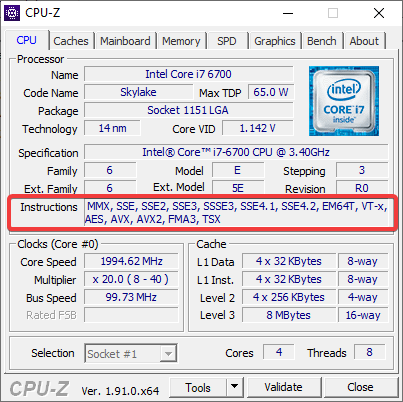
Procesador NO VÁLIDO para la instalación:
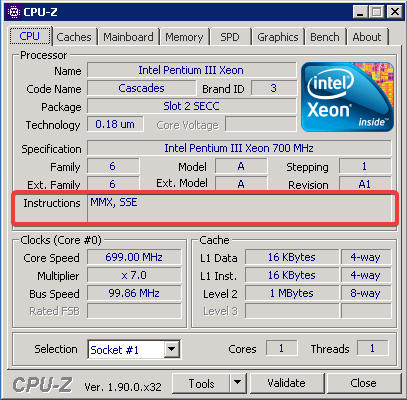
- Memoria RAM: 1 Gbyte
- Espacio libre en el disco duro para la instalación: 650 Mbytes
Certificados Root_
Las soluciones Advanced EPDR/EDR requieren algoritmos de cifrado SHA-256 para garantizar una comunicación segura entre el equipo y los servidores Advanced EPDR/EDR. Sin embargo, ciertos sistemas operativos, como Windows XP SP3 y Windows 2003, no incluyen dichos certificados y métodos de cifrado de forma predeterminada. Para resolver este problema, comprueba que los siguientes KBs de Microsoft están instalados en el equipo:
- KB948963
Este KB agrega soporte para los conjuntos de cifrado de Windows Server 2003 TLS_RSA_WITH_AES_128_CBC_SHA AES128-SHA y TLS_RSA_WITH_AES_256_CBC_SHA AES256-SHA AES. Si no está instalado, descarga la versión x64 aquí o x32 aquí adaptado a la arquitectura de tu equipo.
¡IMPORTANTE! Ten en cuenta que los archivos de descarga no están alojados en un servidor oficial de Microsoft, ya que estas versiones han dejado de tener soporte. Si los necesitas en cualquier otro idioma, comunícate con Microsoft. - KB3072630
Este KB verifica la firma digital de los paquetes de instalación de Panda y sus archivos correspondientes. Si no está instalado, descárgalo desde aquí e instálalo.
¡IMPORTANTE! La instalación requiere reiniciar el equipo. - KB3033929. Este KB agrega soporte SHA 256 para Windows 7 y 2008. Si no está instalado, descarga la versión x64 o x32 desde aquí que se adapte a la arquitectura de tu equipo.
- KB4474419
Este KB proporciona soporte SHA-2 para Windows 7 + SP1 y Windows 2008 R2 + SP1. Accede a este enlace para descargarlo. - KB4490628
Este KB proporciona soporte SHA-2 para Windows 7 + SP1 y Windows 2008 R2 + SP1. Accede a este enlace para descargarlo.
Una vez instalados los KB mencionados anteriormente, descarga y ejecuta la herramienta PSInfo Check Certificates disponible desde PSInfo. Si aún así falla, utiliza la herramienta psexec para poder actualizar el contenedor de certificados de la cuenta de SYSTEM.
Ejemplo: psexec.exe -s -i WESCertCheck.exe
X32 https://live.sysinternals.com/PsExec.exe
X64 https://live.sysinternals.com/PsExec64.exe
En entorno citrix recomendamos ejecutar WESCertCheck.exe con la tool psexec.
- Rootsupd
Herramienta de Microsoft para actualizar los certificados del equipo. Se ha retirado del sitio de descargas porque Windows XP ya no es compatible, por lo que el uso de la herramienta es bajo tu responsabilidad. Además, te recomendamos que la ejecutes en un equipo de prueba antes de instalarla en más equipos. Ponte en contacto con Microsoft para obtener ayuda si tienes alguna duda.Para usar la herramienta, descarga el archivo rootsupd, descomprímelo (contraseña panda) y ejecuta el fichero rootsupd.exe.NOTA: Recomendamos verificar que el sistema operativo no bloquea la ejecución del archivo rootsupd.exe. Para ello, accede a las Propiedades del archivo y desbloquéalo.
Comunicaciones TLS
Para comunicaciones por el protocolo TLS 1.2, es requisito disponer de los cifrados TLS_DHE_RSA_WITH_AES_128_GCM_SHA256 y TLS_DHE_RSA_WITH_AES_256_GCM_SHA384.
Para más información, consulta este artículo (en inglés).
NOTA: Windows 2008 R2 no soporta nativamente TLS 1.2, solo mediante la instalación de un parche disponible para ciertos protocolos WinHTTP. Para más información, consulta el artículo Update to enable TLS 1.1 and TLS 1.2 as default secure protocols in WinHTTP in Windows (en inglés).
